文、菜鳥編

Windows7開始後有一個功能可將視窗一拉一靠左右分割視窗對其,相當便利。但使用Excel 2010/2007版本的,可就沒那麼方便,因微軟為節省記憶體,所以預設點開啟時,會是同一個視窗,需透過檢視工具的切換視窗進行切換,當要比對資料時,相當不方便。

基本上只要在Excel中以開啟舊檔方式,就可以獨立視窗開啟。

或是在檔案上以右鍵以新視窗開啟。
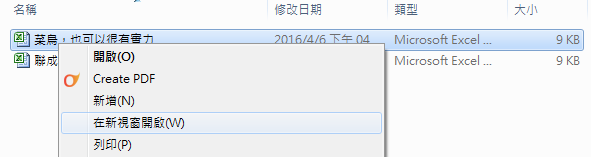
但如果要比對的資料很多,相對地重複的手續也是相當麻煩,如果想要一勞永逸的話,可以操考鳥編提供的方法喔(鳥編以Office 2010為範例),先在執行視窗(快速鍵:Win + R)上打上”regedit”開啟註冊表。

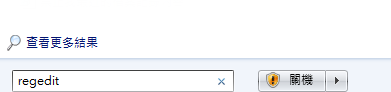
步驟1:
在註冊表中找到”HKEY_CLASSES_ROOT\Excel.Sheet.12\shell\Open”並先進行備份,以免過程中操作錯誤。
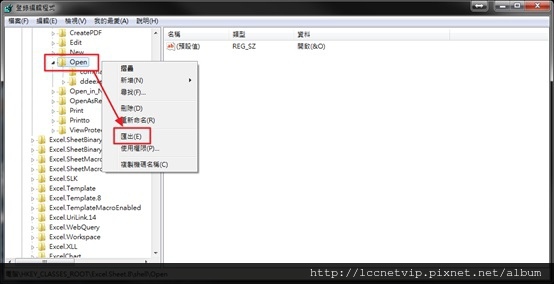
步驟2:
接下來修改command的預設值,點及兩下即可修改。
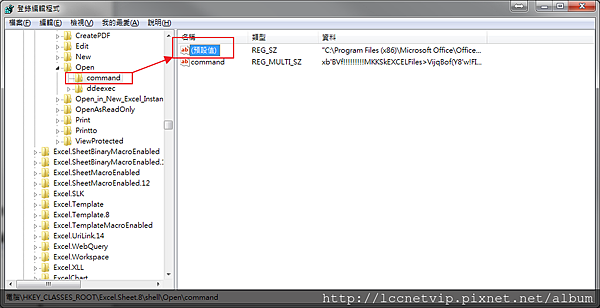
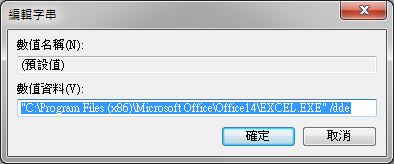
將預設值修正為"C:\Program Files (x86)\Microsoft Office\OFFICE11\EXCEL.EXE" /e "%1" (記得引號喔)
步驟3:
刪除ddeexec目錄和command下的command的鍵值。
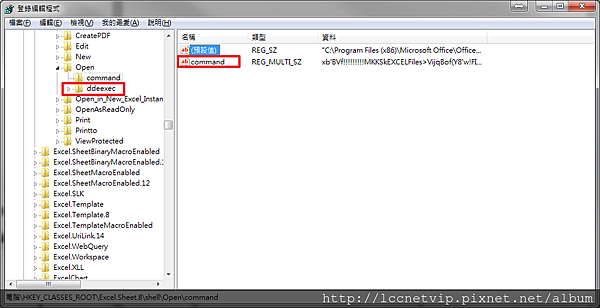
步驟4:
接下來針對HKEY_CLASSES_ROOT\Excel.Sheet.8\shell\Open 完成步驟1~3一樣的動作。
補充:
1. Office 2013起,更正為一個檔案一個視窗開啟,在中心上課的學員應該會發現。
2. 修改註冊檔會有一定風險在,記得修改前務必做備份的動作。
官方網站:http://www.lccnet.com.tw
FB粉絲團:https://www.facebook.com/lccnetzone
菜鳥救星:https://www.facebook.com/greensn0w
延伸閱讀






 留言列表
留言列表